
Le menu des services sous Mac OS X est probablement ignoré par la grande majorité des utilisateurs, car il est caché sous un menu contextuel et rarement vu. Comme le dit le proverbe, loin des yeux, loin du coeur.
Mais si vous prenez le temps de regarder le menu des services, accessible via un clic droit ou la barre de menu en haut de votre écran, vous y trouverez peut-être quelques options qui vous permettront d'effectuer des actions complexes en un seul clic. Automatiser votre Mac avec TextExpander 7 Astuces pour automatiser votre Mac avec TextExpander Si vous n'êtes pas encore sur le vaisseau spatial d'automatisation de Mac, vous êtes absent. Des applications comme Keyboard Maestro, Hazel et TextExpander peuvent accélérer votre flux de travail et vous éviter de cliquer, copier, coller et ... Lire la suite.
De plus, le menu des services devient d'autant plus utile que vous pouvez ajouter et supprimer les vôtres. Commençons.
Tu m'as intrigué! Montre-moi un exemple
Prenons l'exemple du navigateur Google Chrome (ou de tout autre). Cliquez sur le nom de l'application dans la barre de menus en haut de l'écran et vous verrez une option pour les services . Ces options sont contextuelles, ce qui signifie que seuls les services pertinents seront affichés en fonction de ce que vous faites.
Par exemple, vous pouvez sélectionner du texte dans votre navigateur, allez dans le menu des services et trouver toute une multitude d'options liées à la copie, l'envoi et l'exécution d'une action en fonction de votre sélection de texte. Différentes actions révèlent différentes options.
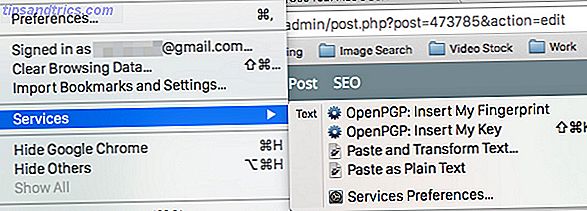
Qu'est-ce que le menu des services?
Tout simplement, le menu des services vous donne plus d'options pour la tâche que vous faites actuellement en empruntant des fonctionnalités d'autres applications. La plupart du temps, le menu des services sera vide car il n'y aura pas de fonctionnalités pertinentes pour ce que vous faites. Mais quand vous faites certaines choses telles que la mise en évidence du texte, soudainement beaucoup de fonctionnalités d'autres applications et programmes apparaissent. Assurez-vous simplement que l'application est mise au point et que le nom de l'application apparaît à côté du logo Apple en haut.
Vous pouvez alors choisir l'une des fonctionnalités, et l'utiliser, sans avoir à quitter le programme que vous utilisez actuellement. Notez toutefois que les fonctionnalités proposées dans les Services varient en fonction de ce que vous avez installé sur votre Mac.
Certains services offerts par les piliers OS X tels que Mail et iTunes, et d'autres services sont fournis par des applications tierces que vous avez installées (comme Spotify ou Evernote). Vous constaterez également que certains programmes et applications ne fonctionnent pas avec les services, et que par conséquent le menu restera vide à tout moment.

Donc, si nous utilisons le texte de mise en évidence comme exemple, vous pouvez mettre en évidence le nom de quelqu'un et ensuite utiliser le menu Services pour appeler cette personne sur Skype 10 Astuces pour vous rendre plus efficace Skype User 10 astuces pour vous rendre plus efficace Skype User Skype fais plus que tu ne le penses. Avec cet article, vous apprendrez tout sur ses meilleures fonctionnalités cachées et avancées. C'est le manuel de productivité Skype. Lire la suite, ou envoyez-leur un SMS Que signifie la continuité pour Yosemite et iOS 8? Que signifie la continuité pour Yosemite et iOS 8? OS X 10.10, mieux connu sous le nom de Yosemite, est une mise à jour Mac majeure qui offre de nombreuses fonctionnalités jamais vues auparavant dans un système d'exploitation. L'un des plus importants est la continuité. Lire la suite . Vous pouvez ajouter le texte en surbrillance à Evernote ou surligner du texte et rechercher un artiste, un groupe ou une chanson sur Spotify. Vous pouvez rechercher des mots que vous ne connaissez pas dans le dictionnaire, ou même crypter ou déchiffrer en utilisant PGP Me: PGP Me: Assez bien Confidentialité Explication PGP Me: Assez bien La vie privée est une méthode de cryptage des messages entre deux personnes. Voici comment cela fonctionne et s'il résiste à l'examen. Lire la suite .
Services par rapport à l'explorateur Windows

Si vous utilisez Windows et Mac, regardez le menu des services en tant qu'équivalent OS X du menu contextuel de l'Explorateur Windows. Lorsque vous cliquez avec le bouton droit sur un fichier dans l'Explorateur Windows, vous disposez d'options sur ce que vous pouvez faire avec ce fichier. OS X n'est pas différent - faites un clic droit sur un fichier et des options similaires seront fournies dans le menu des services.
Un domaine dans lequel le menu des services est plus flexible que le clic droit de Windows Explorer consiste à ajouter et à supprimer ces options. Dans Windows, vous devez aller dans le Registre pour supprimer les options du menu contextuel, mais avec OS X Services, il suffit de cocher et de décocher les cases d'une liste.
Ajout et suppression de services
Pour contrôler ce qui est affiché dans votre menu de services, cliquez dessus et cliquez sur Préférences des services ou visitez Préférences Système> Clavier> Raccourcis> Services.

Tout ce qui est déjà utilisé dans les services sera vérifié, et ceux qui ne sont pas utilisés seront décochés. Il suffit donc de faire défiler la liste plutôt longue et de choisir celles que vous voulez. Si vous faites n'importe quel type de désordre à tout moment, vous pouvez réinitialiser le tout aux paramètres par défaut en cliquant sur le bouton Restaurer les paramètres par défaut .
Les services sont catégorisés par contexte, tels que Images, Internet, Fichiers et dossiers, etc., ce qui facilite la recherche d'un service particulier. Vous pouvez également ajouter un raccourci clavier pour ne pas avoir à parcourir le menu pour trouver ce que vous voulez. Une valse rapide à trois doigts sur le clavier, et c'est parti.
Faire vos propres services avec Automator

La liste existante des services est assez étendue, mais ne sera jamais complète. Il y a probablement quelque chose que vous voulez voir dans la liste qui n'est pas là actuellement. Si c'est le cas, vous pouvez créer vos propres services en utilisant Automator.
Comment créer vos propres options de menu de services dans le passé Comment créer vos propres options de menu Services sur Mac Comment créer vos propres options de menu Services sur Mac En savoir plus, et même si cet article a cinq ans et vise à Snow Leopard les utilisateurs, les instructions pour le faire sur un Mac moderne fonctionnant sous OS X Yosemite sont exactement les mêmes. Vous devriez également consulter notre guide d'automatisation pour Mac Le Guide d'automatisation génial pour les utilisateurs Mac Le Guide d'automatisation génial pour les utilisateurs Mac Que ce soit pour trier vos courriels, rechercher vos documents ou créer une liste de lecture, vous serez étonné du nombre de tâches à accomplir automatiquement au lieu de manuellement - si seulement vous saviez comment commencer. Lire la suite, qui fournit une bonne mise à la terre dans Automator.
Enfin, je voudrais recommander le site Web MacOSXAutomation, qui a des options de services que vous pouvez télécharger et installer. Cela ne devient pas beaucoup plus facile que ça.
Utilisez-vous le menu contextuel des services? Quels services avez-vous ajoutés?


![Toute l'IAmA Edition et un Subreddit de la semaine [Best of Reddit]](https://www.tipsandtrics.com/img/internet/155/all-iama-edition-subreddit-week.png)
